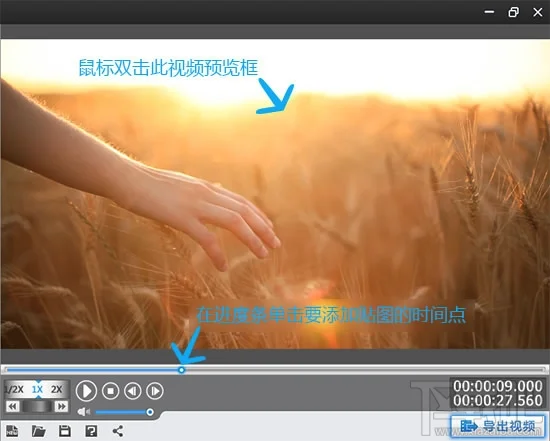1.在WPS中如何更新生成好了的目录?
1、首先,在电脑上打开WPS文档,在上面工具栏中点击视图,再选择点击大纲视图。
2、然后,在大纲视图界面可以看到整个文档的内容,在这里开始更新目录,如果生成好的目录中是“章”的就选1级,“章”下面的选2级,以此类推。
3、接着,把其他文字内容都选择成正文文本,然后点击关闭大纲视图。
4、如图所示,点击更新目录。
5、在wps文档中弹出来的小窗口里点击选择更新整个目录,然后点击确定即可。
2.WPS如何插入或者更新目录?
1、首先,打开我们事先创建的.doc文件先将我们的设置标题进行分级,一般情况下分为三级
2、选择“引用”->;“目录”选项,显示我们目录的类型,大家可自行选择
3、这样我们的目录就生成了,字体什么的大家可后期修改
4、然后将目录再次全部选中,选择“引用”->;“更新目录”
5、点击后,跳出如下窗体,根据自己的需要设置类型,经过更新后的目录可不改变原来的格式,加入自己新增的目录。
3.word怎么更新目录的两种方法
新建Word目录方法 在引用里面选择目录,把设置弄好之后,自动编制目录。
提示:要想有好看的目录,那么提前把文件中各段的格式设置好是前提。
步骤一、自动生成目录准备:大概索引
1、要想让word自动生成目录,就得先建立系统能认识的大纲索引,这是自动生成目录的前提。选中你的标题。
2、在开始选项卡——格式里选中——选中自己喜欢的目录格式结构。
3、选择之后,就会建立大纲索引,同时,也会具有word默认的标题格式。
4、同理,我们逐级建立标题2、标题3等目录结构索引。
5、同理,我们把整个文档中的所有标题都建立起大纲索引。
步骤二、自动生成目录及更新目录
1、前提准备已做好,接下来我们就开始生成目录。首先,把光标定位到目录存放的位置,然后,点击选项卡的引用——目录——自动目录1或2。
2、就会自动生成目录了。
3、如果你多文章进行了更新,或者目录结构进行了调整,那么就需要对目录进行更新域,点击目录,右键下拉菜单——更新域。
4、建议选择更新整个目录,这样就不会漏掉,点击确定,更新即可。
自定义目录格式调整
如果,你对系统的默认目录格式不满意,需要自定义,也是可以的。点击引用——目录——插入目录。
有很多目录格式的选项可以设置,如要不要显示页面,页面是否右对齐,显示制表符,显示几个级别等。
同时还可以设置目录的字体大小与格式,如图,点击修改——选择要修改的目录——点击修改——就看到相关的字体、间距等相关格式的调整,自定义修改之后,确定即可。
当你进行所以的自定义设定之后,点击确定,就会在刚刚目录的地方出现替换的提示框,点击是就可以了。
Word 目录更新 选择目录的正文部分,然后点击右键,选择“更新域”,如果正文没有变化,那么选择更新页码,否则都需要更新。全部更新要慎重,很有可能会引起格式的变化。